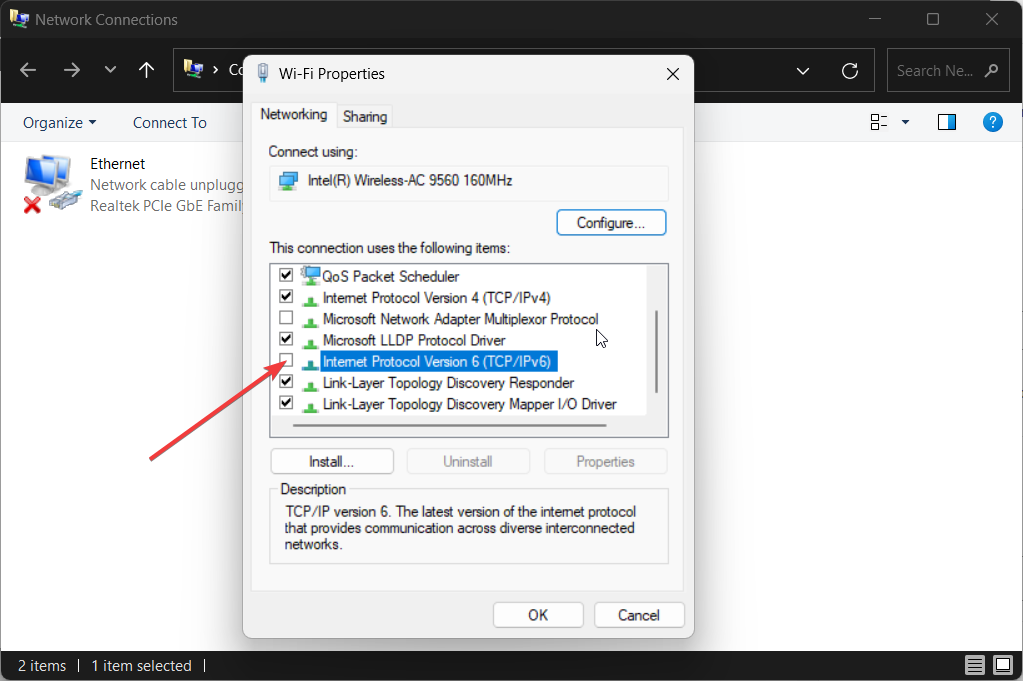- Office 365 on hämmästyttävä monimutkaisten palvelujen sarja, jonka avulla voit viedä päivittäisen työn uudelle tasolle.
- Jotkin virheet ja virheet voivat kuitenkin pilata kokemuksesi. Siksi on aina tarpeen pysyä ajan tasalla.
- Jos olet kiinnostunut muista vastaavista työkaluista ja palveluista, muista tutustua tuotteisiimme Tiimityö- ja yhteistyökeskus.
- Jos haluat lisätietoja muista hyödyllisistä työkaluista, muista tutustua meidän Ohjelmistokeskus.

Tämä ohjelmisto pitää ajurit käynnissä ja pitää sinut turvassa tavallisista tietokonevirheistä ja laitteistovikoista. Tarkista kaikki ohjaimesi nyt kolmessa helpossa vaiheessa:
- Lataa DriverFix (vahvistettu lataustiedosto).
- Klikkaus Aloita skannaus löytää kaikki ongelmalliset kuljettajat.
- Klikkaus Päivitä ohjaimet uusien versioiden saamiseksi ja järjestelmän toimintahäiriöiden välttämiseksi.
- DriverFix on ladannut 0 lukijoita tässä kuussa.
Office 365 on yksi eniten käytettyjä palveluja maailmanlaajuisesti.
Käyttäjät käyttävät sitä yksinkertaisiin tehtäviin, kuten a. Kirjoittamiseen Word-asiakirja, tai monimutkaisiin esityksiin PowerPointissa, ja he luottavat siihen, että Office tarjoaa saman kokemuksen joka kerta.
Mutta joskus voit kohdata kaikenlaisia asioita ja virheitä sen kanssa huolimatta Redmond-jättiläisen jatkuvasta kehityksestä.
Jos poistat jonkin lisenssin käytöstä Toimistopalvelut, saatat törmätä odottamattomiin ongelmiin.
Esimerkiksi keltainen varoituspalkki voi näkyä Office-sovelluksen yläpuolella, joka sisältää seuraavan viestin:
TILIN ILMOITUS. Olemme törmänneet ongelmaan kanssasi Microsoft 365 tilauksen ja tarvitset apuasi sen korjaamiseksi.
Kuinka korjaan Office-virheen: meillä on ongelma?
1. Tarkista, onko sinulla voimassa oleva lisenssi
- Tarkista, oletko kirjautunut sisään. Jos ei, kirjaudu sisään yksityisellä, koulun tai työpaikan tililläsi.

- Siirry selaimen otsikkoon, siirry kohtaan asetuksetja sitten Omat sovellusasetukset.
- Valitse Microsoft 365.

- Kun pääset Tilini sivulla Tilaukset.
- Näet siellä uusimman version Toimisto, OneDrive for Business, SharePoint Online tai Exchange Online.
- Jos et näe uusinta Office-työpöytäversiota, järjestelmänvalvojasi ei todennäköisesti ole määrittänyt sinulle mitään. Yksityiselle tilillesi sinun on hankittava voimassa oleva Office-lisenssi.
2. Päivitä maksutietosi
- Sulje kaikki Office-sovellukset ja siirry omaan Maksuvaihtoehdot sivu.

- Kirjaudu sisään Microsoft 365 -tilauksen sähköposti ja salasana.
- Päivitä maksutapa, jos siinä näkyy virhe.
- Nyt voit testata, toimiiko Office uudelleenkäynnistys Sana tai Excel.
3. Suorita Microsoftin tuki- ja palautusapuri
- Lataa Microsoftin tuki- ja palautusapuri.
- Asenna sovellus tietokoneellesi ja suorita se.
- Valitse Toimisto, ja napsauta Seuraava.

- Seuraa näytön ohjeita.
4. Asenna Office uudelleen
- Asenna Office uudelleen käyttämällä helppo korjaustyökalu poistaa se kokonaan tietokoneeltasi. Kirjautuminen ulos Officesta ei poista sitä automaattisesti.
- Kirjaudu ensin sisään Microsoft-tili.
-
Valitse Asenna Office.

- Valita Juosta/Perustaa/ Tallenna tiedosto, riippuen selaimesi.
- Sinun täytyy nähdä Olet valmis! Office on nyt asennettu kun olet valmis.
Microsoft Office 365 on loistava tapa käyttää Microsoftin toimistotyökalupakettia tilausperusteisesti. Varmista vain, että olet ajan tasalla, jotta kaikki toimii normaalisti.
Jos sinulla on vielä kysyttävää tai ehdotuksia, jätä ne vapaasti alla olevaan kommenttiosioon.
![Toinen tili organisaatiostasi on jo kirjautunut sisään [Korjaa]](/f/82ba6de997f2784a1f16be8b80fe3f0b.png?width=300&height=460)